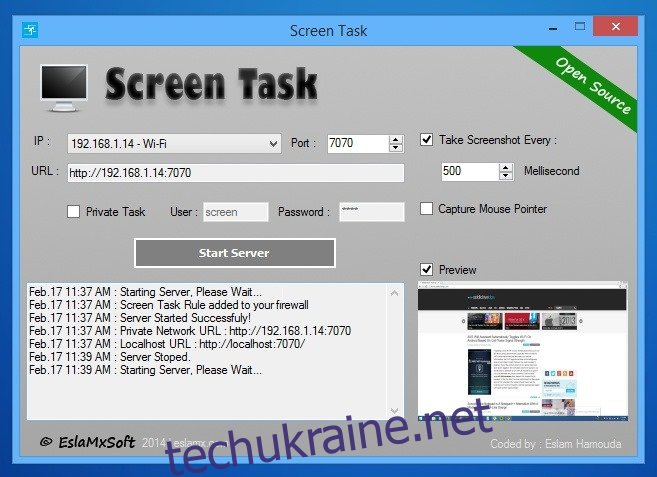Зазвичай я віддаю перевагу службам і додаткам в Інтернеті, які не містять складних процедур реєстрації або складних налаштувань встановлення. На жаль, багато програм для спільного використання екрана, доступних для Windows, страждають від обох цих неприємностей, крім того, вони досить дорогі. ScreenTask — це програма для спільного використання екрана з відкритим вихідним кодом, яка спрощує це завдання для користувачів, які просто хочуть поділитися своїми екранами з іншими у своїй локальній мережі. Оскільки обмін здійснюється через локальний Wi-Fi або локальну мережу, це усуває необхідність громіздких реєстрацій. Після того, як програма запущена, вона надає вам унікальну URL-адресу, яку можна надати будь-якій кількості локальних комп’ютерів. Більше того, ScreenTask не вимагає встановлення на стороні клієнта. Тобто, використовуючи URL-адресу, яку ви їм надали, інші користувачі можуть переглядати екран вашого ПК у будь-якому веб-браузері та на будь-якій платформі без додаткового програмного забезпечення. Деталі, яких слід дотримуватися.
Додаток дуже легко налаштувати. Єдина примха – якщо це кваліфікується як одна – це те, що додаток не є переносним, тому, якщо ви постійно перемикаєтеся між комп’ютерами чи мережами, ви не можете просто запустити його з флеш-накопичувача. Вам потрібно буде встановити його в системі, яку ви плануєте використовувати для спільного доступу до екрана. Як тільки ви це зробите, решту можна налаштувати кількома клацаннями миші.
Запустіть програму та почніть з вибору мережевого пристрою, який ви зараз використовуєте, зі спадного меню IP. Далі потрібно вказати номер порту та час оновлення в мілісекундах.
За бажанням, ви також можете зробити сеанс спільного доступу до екрана приватним за допомогою імені користувача та пароля. Для цього просто увімкніть «Приватне завдання» та заповніть порожні поля «Користувач» і «Пароль» праворуч. Коли ви закінчите, натисніть кнопку «Запустити сервер», щоб почати сеанс спільного доступу до екрана.
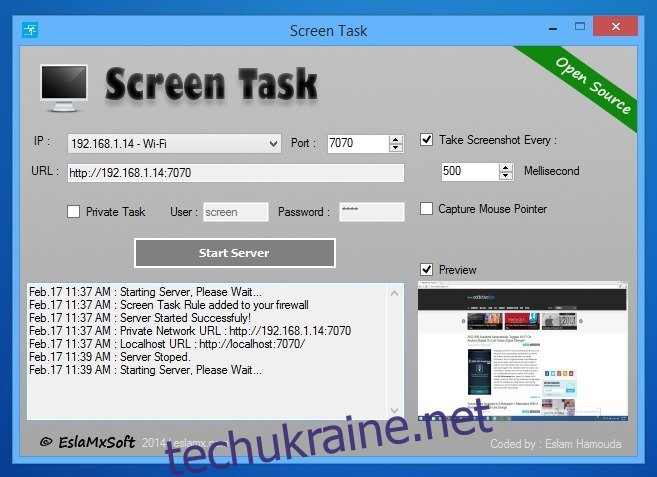
Потім Screen Task генерує для вас відповідну URL-адресу, якою ви можете поділитися з іншими в тій же мережі. Посилання містить IP-адресу вашого ПК та номер порту, який було встановлено. Одержувачі просто повинні ввести URL-адресу в адресний рядок свого веб-браузера. Якщо сеанс спільного доступу приватний, їм доведеться ввести пов’язані ім’я користувача та пароль.
Веб-інтерфейс має три параметри внизу, які дозволяють одержувачам припинити перегляд сеансу, налаштувати час оновлення та перейти в повноекранний режим.
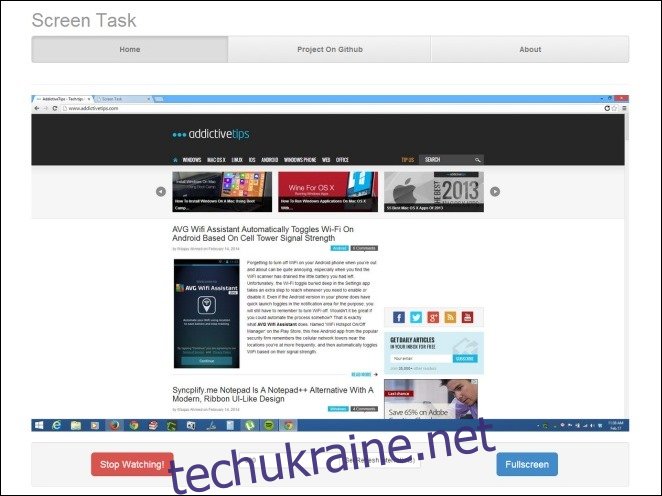
Незважаючи на те, що для настільних комп’ютерів існує досить багато програм для спільного використання екрана, якщо ви коли-небудь виявите необхідність поділитися своїм екраном з кількома користувачами в одній мережі Wi-Fi або локальної мережі, ScreenTask, безумовно, варто спробувати.